6 Cara Mengedit File PDF dengan Mudah, Bisa Lewat Laptop atau HP
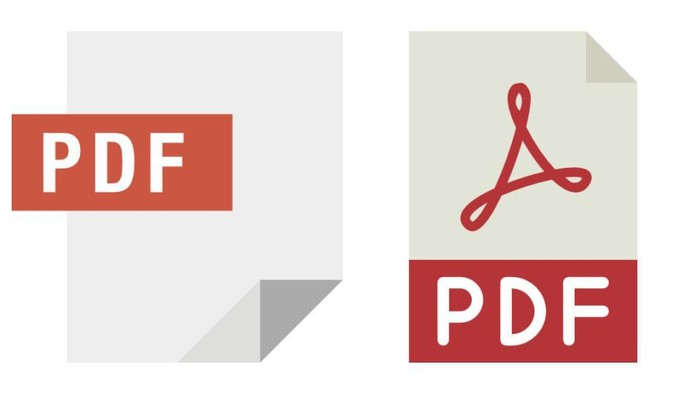
Cara mengedit PDF bisa kamu lakukan di laptop maupun di HP. Pemilik dokumen bisa dengan mudah mengedit sesuai kebutuhan dan fleksibilitas waktu yang ada.
Namun masih banyak yang belum tahu bagaimana caranya, langsung saja simak cara mudah edit PDF melalui beberapa aplikasi baik secara online maupun offline yang sudah dirangkum dari berbagai sumber:
Cara Mengedit File PDF
1. Mengedit Lewat Microsoft Word
Mengedit menggunakan aplikasi Microsoft Word Office bisa dilakukan dengan menggunakan laptop. Cara ini bisa dipakai apabila aplikasi kamu seperti Microsoft Word Office 365, Word 2019, Word 2016, atau Word 2013.
Kamu gak perlu repot dalam menyimpan file yang diubah ke ekstensi .doc atau .docx, hanya dengan Microsoft Word saja sudah bisa mengedit file. Berikut ini beberapa langkah mudah mengedit file PDF lewat Microsoft Word:
- Buka Microsoft Word di laptop kamu
- Klik File lalu pilih Open
- Pilih file pdf yang ingin kamu edit
- Kemudian klik Ok
- Setelah dokumen terbuka, klik Enable Editing
- Lalu edit sesuai dengan kebutuhan
- Jika sudah selesai, klik File
- Pilih Save As
- Pada bagian format, pilih jenis file .pdf
- Klik Save.
2. Mengedit PDF Lewat Adobe Acrobat Reader
Adobe Acrobat Reader merupakan salah satu aplikasi populer yang bisa menampilkan file PDF. Aplikasi ini juga bisa mengedit file PDF dengan mudah. Adapun langkah-langkahnya sebagai berikut:
- Download aplikasi Adobe Acrobat Reader, instal aplikasi tersebut
- Buka aplikasi yang sudah terinstal
- Pilih file yang ingin diedit dengan opsi My Computer atau cloud
- Setelah ditampilkan, klik edit pdf di kanan atas
- Edit bagian yang ingin kamu ubah
- Jika sudah selesai, klik file
- Pilih save atau save as dengan format PDF.
3. Mengedit PDF Lewat Sejda
Kamu juga bisa mengedit file PDF melalui situs sejda.com. Situs ini bisa mengedit hingga file maksimal 200 halaman atau 50 MB, sayangnya, kamu hanya diberi waktu satu jam untuk bisa mengedit file PDF tersebut. Berikut ini cara penggunaannya:
- Buka laman https://www.sejda.com/id/ pada mesin pencari baik di laptop atau hp
- Pilih menu PDF Editor
- Pilih file yang akan diedit dengan klik Choose PDF File
- Klik open atau buka dan kamu bisa mengedit secara langsung
- Setelah selesai klik aplikasikan perubahan (Apply Changes) pada bagian bawah
- Klik download
- File pdf terbaru sudah tersimpan di laptop kamu.
4. Mengedit PDF Lewat WPS
Buat kamu yang ingin mengedit file PDF dan tidak membawa laptop, aplikasi ini bisa menjadi pilihan. Namanya aplikasi WPS Office. Kamu bisa dengan tenang mengedit secara langsung menggunakan HP atau smartphone. Lantas bagaimana caranya? Cek sebagai berikut:
- Siapkan file PDF di HP kamu
- Download aplikasi WPS Official di Google Play Store atau App Store
- Buka dokumen PDF
- Klik Tools dan kamu sudah bisa mulai edit file
- Setelah selesai, simpan dokumen file PDF di HP kamu.
5. Mengedit PDF Lewat Google Docs
Mengedit file PDF juga bisa dilakukan melalui Google Docs. Salah satu aplikasi dari Google ini apabila akan digunakan harus terhubung dengan internet. Buat kau yang ingin mengedit file PDF ikuti langkah-langkah ini:
- Buka aplikasi Google Drive atau Dokumen
- Upload file PDF ke drive
- Buka file PDF di google drive dan klik dengan Google Dokumen
- Dokumen yang akan terbuka bisa langsung kamu edit
- Jika sudah, klik file dan pilih download
- Pilih klik dokumen PDF
- File PDF akan tersimpan di laptop atau HP kamu.
6. Mengedit File PDF Lewat Scan
Cara mengedit file PDF juga bisa dilakukan lewat scan. Hal ini berlaku untuk dokumen fisik seperti lembaran buku, catatan di kertas, dan lain sebagainya. Langsung saja simak instruksinya di bawah ini:
- Buka laptop, kunjungi situs Optical Character Recognition (OCR)
- Klik Select File
- Lalu pilih PDF hasil scan yang kamu miliki
- Pilih bahasa yang digunakan di dokumen
- Pilih Microsoft Word .docx. di format file
- Klik Convert lalu klik Download Output File
- Setelah itu buka file yang sudah didownload
- Edit sesuai dengan kebutuhan
- Apabila sudah selesai, klik Save As
- Pilih format PDF dan Klik save.
Nah, itulah beberapa cara mengedit file PDF yang bisa kamu lakukan, semoga dapat membantu.
Simak Video "Waspada! Ini 4 Tanda Laptop Kamu Di-hack "
[Gambas:Video 20detik]
(fds/fds)



